电脑自带蜘蛛纸牌删除了怎么还原 电脑蜘蛛纸牌意外删除恢复方法
更新时间:2023-10-08 09:40:40作者:jiang
电脑自带蜘蛛纸牌删除了怎么还原,蜘蛛纸牌是一款备受喜爱的电脑游戏,然而有时我们可能会不小心删除了这个游戏,如果你正为此烦恼,不要担心因为有一些方法可以帮助你恢复被意外删除的电脑自带蜘蛛纸牌游戏。在本文中我们将介绍一些有效的方法,帮助你重新获得这款经典游戏,并继续享受其中的乐趣。无论你是因为系统故障、误操作或其他原因导致蜘蛛纸牌游戏被删除,本文将为你提供一些简单而有效的解决方案。
解决方法:
1、按住键盘上的win键+r键。进入到运行。
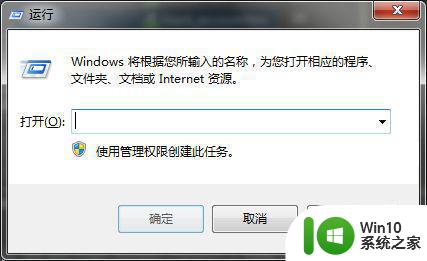
2、在运行输入框中输入control,点击确定。
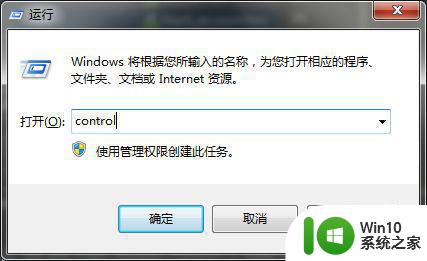
3、进入到控制面板中,点击卸载程序。
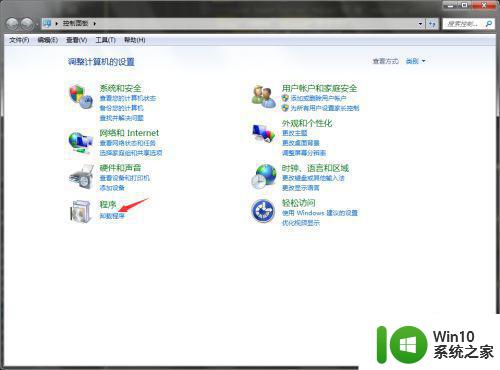
4、进入到卸载程序界面,点击打开或关闭windows功能。
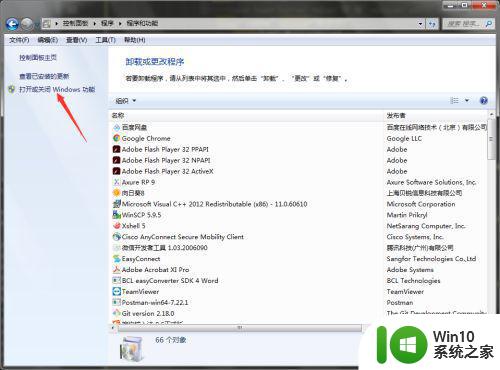
5、在弹框里面找到游戏。
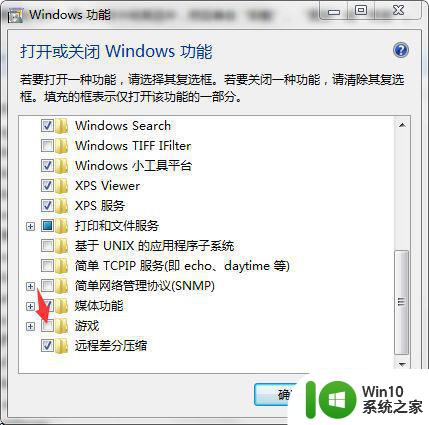
6、把蜘蛛纸牌游戏选上,点击确定即可。
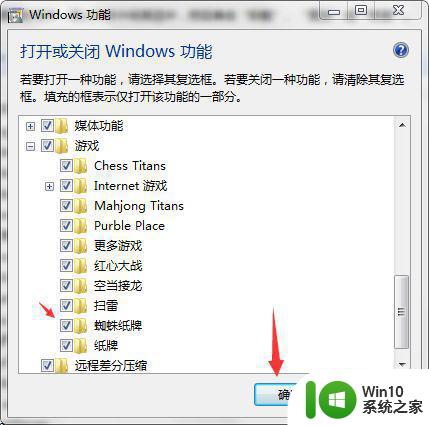
以上就是电脑自带蜘蛛纸牌删除后如何恢复的全部内容,如果遇到这种情况,您可以根据以上操作进行解决,非常简单快速。
电脑自带蜘蛛纸牌删除了怎么还原 电脑蜘蛛纸牌意外删除恢复方法相关教程
- 电脑上如何下载蜘蛛纸牌 蜘蛛纸牌电脑版下载教程
- 电脑上的蜘蛛纸牌怎么打开 蜘蛛纸牌在电脑哪个地方
- 电脑里没有蜘蛛纸牌怎么弄 电脑里蜘蛛纸牌游戏消失了怎么办
- 电脑的纸牌游戏怎么玩 电脑游戏纸牌规则
- 机械师红蜘蛛设置u盘启动的方法 机械师红蜘蛛如何设置u盘启动
- 电脑桌面文档删除了怎么恢复 桌面文档删除怎么恢复
- 电脑删除文件恢复方法 电脑误删除文件恢复教程
- 电脑扑克牌在哪里打开 电脑上纸牌游戏如何打开
- 电脑扑克牌玩法 电脑纸牌游戏技巧
- 如何恢复刚刚删除的软件 电脑已删除软件恢复方法
- 电脑文档误删除如何恢复 电脑文件误删除后如何恢复
- windows纸牌怎么玩 如何玩windows纸牌
- U盘装机提示Error 15:File Not Found怎么解决 U盘装机Error 15怎么解决
- 无线网络手机能连上电脑连不上怎么办 无线网络手机连接电脑失败怎么解决
- 酷我音乐电脑版怎么取消边听歌变缓存 酷我音乐电脑版取消边听歌功能步骤
- 设置电脑ip提示出现了一个意外怎么解决 电脑IP设置出现意外怎么办
电脑教程推荐
- 1 w8系统运行程序提示msg:xxxx.exe–无法找到入口的解决方法 w8系统无法找到入口程序解决方法
- 2 雷电模拟器游戏中心打不开一直加载中怎么解决 雷电模拟器游戏中心无法打开怎么办
- 3 如何使用disk genius调整分区大小c盘 Disk Genius如何调整C盘分区大小
- 4 清除xp系统操作记录保护隐私安全的方法 如何清除Windows XP系统中的操作记录以保护隐私安全
- 5 u盘需要提供管理员权限才能复制到文件夹怎么办 u盘复制文件夹需要管理员权限
- 6 华硕P8H61-M PLUS主板bios设置u盘启动的步骤图解 华硕P8H61-M PLUS主板bios设置u盘启动方法步骤图解
- 7 无法打开这个应用请与你的系统管理员联系怎么办 应用打不开怎么处理
- 8 华擎主板设置bios的方法 华擎主板bios设置教程
- 9 笔记本无法正常启动您的电脑oxc0000001修复方法 笔记本电脑启动错误oxc0000001解决方法
- 10 U盘盘符不显示时打开U盘的技巧 U盘插入电脑后没反应怎么办
win10系统推荐
- 1 索尼笔记本ghost win10 64位原版正式版v2023.12
- 2 系统之家ghost win10 64位u盘家庭版v2023.12
- 3 电脑公司ghost win10 64位官方破解版v2023.12
- 4 系统之家windows10 64位原版安装版v2023.12
- 5 深度技术ghost win10 64位极速稳定版v2023.12
- 6 雨林木风ghost win10 64位专业旗舰版v2023.12
- 7 电脑公司ghost win10 32位正式装机版v2023.12
- 8 系统之家ghost win10 64位专业版原版下载v2023.12
- 9 深度技术ghost win10 32位最新旗舰版v2023.11
- 10 深度技术ghost win10 64位官方免激活版v2023.11